모바일 앱용 개요 설정
현장에 나가있는 사용자가 다음 앱 중 하나를 사용하여 Microsoft Dataverse에 저장된 데이터에 액세스할 수 있습니다.
휴대폰용 Dynamics 365: 휴대폰용 Dynamics 365를 사용하여 정보 아키텍처를 한 번 디자인하면 맞춤화가 모든 양식 요소에 자동으로 전달됩니다. 태블릿용 Dynamics 365와 많은 것을 공유합니다.
태블릿용 Dynamics 365: 태블릿용 Dynamics 365와 같은 기본 기능을 사용하여 태블릿 사용자는 큰 화면에 최적화된 환경을 즐길 수 있습니다.
요구 사항
휴대폰용 Dynamics 365 및 태블릿용 Dynamics 365의 하드웨어 및 소프트웨어 요구 사항은 휴대폰용 Dynamics 365 및 태블릿용 Dynamics 365 지원을 참조하십시오.
필요한 권한
Microsoft Dataverse은 보안 권한을 사용하여 휴대폰 및 태블릿용 Dynamics 365 앱 및 Power Apps 모바일에 대한 액세스를 제공합니다. 권한은 Sales 역할에 대해 미리 구성되어 있지만 다른 보안 역할에는 구성되어 있지 않으므로 팀에 다른 역할을 추가하려고 할 수 있습니다.
사용자에게 할당된 보안 역할에 맞게 앱을 공유해야 합니다.
다음 단계에 따라 보안 역할에 대한 보안 권한을 확인하고 할당합니다.
설정>보안으로 이동합니다.
보안 역할을 선택합니다.
보안 역할 >비즈니스 관리 탭을 선택합니다.
개인 정보 관련 권한 섹션에서 모바일용 Dynamics 365가 조직으로 설정되었는지 확인합니다. 그렇지 않은 경우 Dynamics 365 for Mobile을 클릭하거나 탭합니다.
저장 후 닫기를 선택하여 보안 역할에 변경된 내용을 저장합니다.
모바일을 사용할 수 있는 사용자에게 앱 스토어에서 모바일 앱을 다운로드할 수 있음을 알리는 이메일을 보냅니다. 이메일에는 조직 URL 및 로그인 정보가 포함됩니다.
이는 Microsoft Dataverse 또는 Dynamics 365 Customer Engagement (on-premises)의 새 설치에 적용됩니다. 비즈니스 요구에 맞도록 이 권한을 사용자 지정 또는 기본 보안 역할에서 추가하거나 제거할 수 있습니다. 이 권한이 없는 사용자에게는 빈 앱 목록 또는 다음 오류가 표시됩니다. 조직 모바일 앱에 액세스하려면 관리자에게 문의하세요.
노트
Microsoft Dataverse 및 Dynamics 365 Customer Engagement (on-premises)에는 사용자 액세스를 감사할 수 있는 기능이 포함됩니다. 사용자가 Dynamics 365 모바일 앱을 통해 Dynamics 365 앱 조직에 액세스할 경우 감사 이벤트가 기록됩니다. 하지만 모바일 앱을 통한 액세스를 나타나는 새로운 이벤트 유형은 없습니다. 감사 로그인 이벤트는 웹을 통한 사용자 액세스로 나타납니다.
사용자 지정 보안 역할에 대한 필수 권한
또한 사용자 지정 보안 역할을 만든 경우 이러한 엔터티가 읽기 권한이 있는지 유효성을 검사합니다.
설정>보안으로 이동합니다.
보안 역할을 선택합니다.
보안 역할 >사용자 지정 탭을 선택합니다. 다음 엔터티에 대한 읽기 권한이 설정되어 있는지 확인하십시오.
시스템 응용 프로그램 메타데이터
시스템 양식
사용자 응용 프로그램 메타데이터
보기
모델 기반 앱
보안 역할 >비즈니스 관리 탭을 선택합니다. 다음 엔터티에 대한 읽기 권한이 설정되어 있는지 확인하십시오.
- 사용자 설정
저장 후 닫기를 선택하여 보안 역할에 변경된 내용을 저장합니다.
노트
모바일 앱의 앱 목록에서 모델 기반 앱을 보려면 앱이 있는 환경에 사전 정의된 보안 역할이 있어야 합니다. 사전 정의된 보안 역할이 Dataverse 팀을 사용하여 사용자에게 할당된 경우 Azure Active Directory(AAD) 그룹 팀을 사용해야 합니다. Dataverse 담당자 팀을 사용하여 사전 정의된 보안 역할이 할당된 경우 사용자는 모델 기반 앱을 볼 수 없습니다.
필수 서비스
이 목록은 Dynamics 365 for Phones 및 Dynamics 365 for Tablets 및 용도에 대한 모든 서비스를 식별합니다. 네트워크는 이러한 서비스를 차단 하지 않아야 합니다.
| 도메인 | 프로토콜 | 사용 |
|---|---|---|
| management.azure.com | https | 4.3.19022.10 및 4.3.19081.22(Android) 또는 13.19022.10 및 13.19081.22(iOS) 사이의 버전, 앱 목록을 채우기 위해 앱 목록을 가져오는 데 사용됩니다. 버전 13.19033.0(Windows용 모바일 앱용)부터 이메일 로그인 및 앱 목록에 사용됩니다. |
| api.businessappdiscovery.microsoft.com | https | 4.3.19091.0 및 4.3.20081.1(Android) 또는 13.19091.0 및 13.20081.1(iOS) 사이의 버전, 앱 목록을 채우기 위해 앱 목록을 가져오는 데 사용됩니다. |
| api.powerapps.com | https | 4.3.20081.2(Android) 및 13.20081.2(iOS) 이상의 버전, 앱 목록을 채우기 위해 앱 목록을 가져오는 데 사용됩니다. |
| api.powerplatform.com | https | 4.3.22113.19(Android) 및 13.22113.19(iOS) 이상의 버전, 앱 목록을 채우기 위해 앱 목록을 가져오는 데 사용됩니다. |
login.microsoft.com login.windows.net login.microsoftonline.com secure.aadcdn.microsoftonline-p.com |
https | Azure Active Directory- 인증에 사용됩니다(모든 버전에서). |
이 목록은 휴대폰 및 태블릿용 Dynamics 365에서 사용하는 모든 리소스를 식별합니다. 구성(예: Azure Active Directory또는 Intune)은 이러한 리소스를 차단해서는 안됩니다.
| 리소스 | 사용 |
|---|---|
| service.powerapps.com | 13.19091.20 이상의 버전, 이메일 로그인 및 앱 목록에 사용됩니다. |
| api.powerplatform.com | 4.3.22113.19(Android) 및 13.22113.19(iOS) 이상의 버전, 이메일 로그인 및 앱 목록에 사용됩니다. |
보안 권한
Microsoft Dataverse 및 Dynamics 365 Customer Engagement (on-premises) 모두 모바일용 Dynamics 365 apps for mobile이라는 보안 권한을 사용하여 휴대폰용 Dynamics 365 및 태블릿용 Dynamics 365에 대한 액세스를 제공합니다. 이 권한은 Sales 역할에 대해 미리 구성되어 있지만 다른 보안 역할에는 구성되어 있지 않으므로 팀에 다른 역할을 추가하려고 할 수 있습니다. Microsoft Dataverse에서 앱을 공유하는 방법에 대한 자세한 내용은 Power Apps를 사용하여 모델 기반 앱 공유를 참조하세요.
Dynamics 365에서 고객 참여 앱 구성
휴대폰 및 태블릿용 Dynamics 365 및 모바일 앱에서 사용할 수 있는 앱을 구성해야 합니다.
- Microsoft Dataverse의 경우, 사용자 지정 엔터티 만들기를 참조하세요.
- Dynamics 365 Customer Engagement (on-premises)의 경우, 앱 제작 및 사용자 지정 개요를 참조하세요.
차트
차트 디자이너로 만들 수 있는 모든 차트(예: 막대형, 꺽은선형, 원형, 깔대기형)는 휴대폰용 Dynamics 365 및 태블릿용 Dynamics 365에서 볼 수 있습니다.
주의해야 할 점은 다음과 같습니다.
영업 대시보드에서 차트를 열어 차트를 생성하는 데 사용된 레코드와 차트가 포함된 페이지를 가져옵니다.
차트의 해당 부분을 필터링한 레코드를 보려면 차트 섹션을 선택합니다.
Dynamics 365 모바일 앱에서는 오프라인으로 차트를 사용할 수 없습니다.
대시보드 및 차트 페이지에만 차트를 추가할 수 있습니다.
대시보드
모바일 앱에는 사용자가 사용할 수 있는 여러 개의 대시보드가 있습니다. 모바일 액세스를 위한 표준 또는 사용자 지정 대시보드를 설정한 후 어떤 대시보드가 나타나고 휴대폰이나 태블릿에 어떻게 나타나는지 손쉽게 수정할 수 있습니다.
설정>사용자 지정으로 이동합니다.
시스템 사용자 지정을 선택합니다.
구성 요소에서 대시보드를 선택합니다.
휴대폰 또는 태블릿 액세스를 위해 사용하려는 대시브도를 두 번 클릭하거나 길게 누릅니다.
속성>모바일에 사용>확인을 선택합니다.
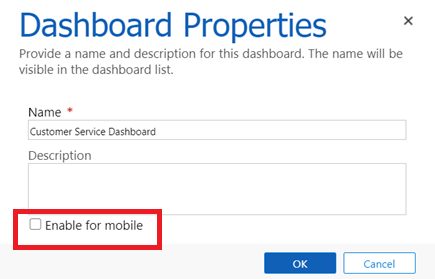 .
.저장을 선택합니다.
해당 휴대폰 또는 태블릿에서 활성화된 대시보드를 설정하고 보는 방법을 사용자에게 보여줍니다. 추가 정보: 휴대폰 및 태블릿용 Dynamics 365 사용자 가이드
이 대시보드가 특정 보안 역할을 가진 사용자에게만 표시되도록 대시보드에 보안 역할을 할당할 수 있습니다. 예를 들어 영업 대시보드에 액세스할 수 있는 사용자를 설정합니다.
- 설정>사용자 지정>시스템 사용자 지정>구성 요소>대시보드를 선택합니다.
- 영업 대시보드를 선택한 다음 보안 역할 사용을 선택합니다.
양식
Dynamics 365 모바일 앱의 양식은 한 번 디자인으로 여러 클라이언트에 배포 개발 원칙에 따릅니다.

Dynamics 365 모바일 앱의 양식은 기본 양식 유형을 사용합니다. 기본 양식은 모든 모델 기반 앱에서 사용됩니다. 이 양식은 웹 브라우저를 사용하든 Dynamics 365 모바일 앱을 사용하든 일관된 사용자 환경을 제공합니다.
양식을 더욱 간소화하려면 휴대폰 앱에 나타나지 않도록 구성 요소를 숨길 수 있습니다. 탭, 섹션, 하위 표, 필드 및 차트를 숨길 수 있습니다. 예를 들어 연락처 양식에서 세부 정보 탭을 숨기려면
설정>사용자 지정>시스템 사용자 지정>구성 요소를 선택합니다.
엔터티를 확장하고 >연락처 엔터티 >양식을 확장한 다음 연락처 양식을 선택합니다.
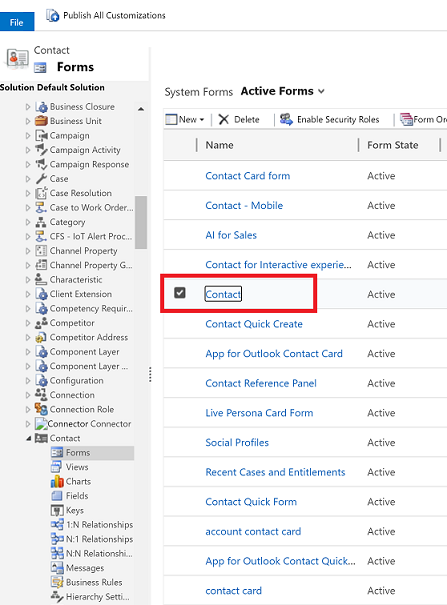
속성 변경을 선택합니다.
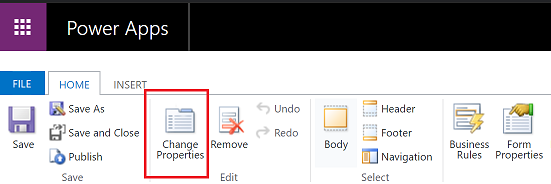
휴대폰에서 사용 가능 확인란을 선택 취소하여 휴대폰 사용자의 연락처 양식에 나타나지 않도록 자세히 탭을 숨깁니다.
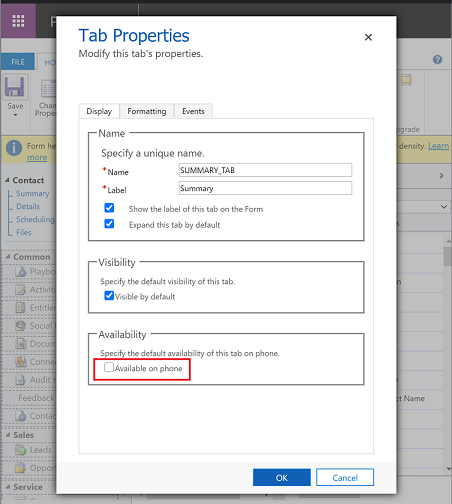
모바일 앱에 대한 엔터티 활성화
모바일 앱에 대해 제한된 엔터티 집합을 사용하도록 설정할 수 있습니다. 엔터티를 사용할 수 있는지 확인하거나 엔터티를 사용하려면
설정>사용자 지정>시스템 사용자 지정으로 이동합니다.
왼쪽 창의 엔터티를 확장합니다.
모바일 앱용으로 활성화하려는 엔터티(예: 계정)를 선택합니다.
Outlook 및 모바일 아래의 통합 클라이언트용으로 사용을 선택합니다.
노트
전화 기본 사용 옵션은 더 이상 사용되지 않는 모바일 앱을 참조하며 더 이상 적용되지 않습니다.
 .
.
참고할 사항:
휴대폰용 Dynamics 365 및 태블릿용 Dynamics 365에 대해 모든 사용자 지정 엔터티를 활성화할 수 있습니다.
활성화된 레코드에서 휴대폰용 Dynamics 365 및 태블릿용 Dynamics 365에 대해 활성화되지 않은 엔터티 조회를 사용하고 데이터를 볼 수 있습니다. 그러나 엔터티는 편집할 수 없습니다.
모바일 앱에서 보고 읽고 쓸 수 있는 엔터티
| 엔터티 이름 | 표시 영역 속성 | 읽기 전용 속성 |
|---|---|---|
| 계정 | 수정 가능 | 수정 가능 |
| 활동 | 수정 불가능 | 수정 불가능 |
| 약속 | 수정 가능 | 수정 가능 |
| 서비스 케이스 | 수정 가능 | 수정 가능 |
| 경쟁 업체 | 수정 가능 | 수정 가능 |
| 연결 | 수정 불가능 | 수정 가능 |
| 연락처 | 수정 가능 | 수정 가능 |
| 송장 | 수정 가능 | 수정 가능 |
| 잠재 고객 | 수정 가능 | 수정 가능 |
| 메모 | 수정 불가능 | 수정 불가능 |
| 영업 기회 | 수정 가능 | 수정 가능 |
| 순서 | 수정 가능 | 수정 가능 |
| 전화 통화 | 수정 가능 | 수정 가능 |
| 견적 | 수정 가능 | 수정 가능 |
| 소셜 활동 | 수정 가능 | 수정 가능 |
| 소셜 프로필 | 수정 가능 | 수정 가능 |
| 작업 | 수정 가능 | 수정 가능 |
모바일 앱에서 보고 읽을 수만 있는 엔터티
| 엔터티 이름 | 표시 영역 속성 | 읽기 전용 속성 |
|---|---|---|
| 첨부 파일 | 수정 불가능 | 수정 불가능 |
| 전자 메일 | 수정 가능 | 수정 불가능 |
| 권리 유형 | 수정 불가능 | 수정 불가능 |
| 참조 문서 | 수정 가능 | 수정 불가능 |
| 가격표 | 수정 불가능 | 수정 불가능 |
| 제품 | 수정 가능 | 수정 불가능 |
| 큐 | 수정 가능 | 수정 불가능 |
| SharePoint 문서 | 수정 불가능 | 수정 불가능 |
| SLA KPI 인스턴스 | 수정 불가능 | 수정 가능 |
| 팀 | 수정 불가능 | 수정 불가능 |
| 사용자 | 수정 불가능 | 수정 불가능 |
| 웹 리소스 | 수정 불가능 | 수정 불가능 |
인증
휴대폰용 Dynamics 365 및 태블릿용 Dynamics 365는 브라우저 기반 인증으로 사용자를 인증하므로 휴대폰에 자격 증명이 저장되지 않습니다.
모바일 앱에서 앱 데이터를 보호하기 위한 모범 사례
태블릿용 Dynamics 365의 보안을 계획할 때 다음 사항을 고려하십시오.
데이터 전송 태블릿용 Dynamics 365에는 인터넷 연결 배포(IFD)가 필요하므로 조직의 모바일 장치가 Dynamics 365 앱 데이터를 Microsoft Dataverse 환경 또는 Dynamics 365 Customer Engagement (on-premises) 조직과 동기화할 때 데이터가 전송 계층 보안(TLS) 또는 보안 소켓 계층(SSL)으로 암호화됩니다.
캐시된 데이터입니다. 휴대폰용 Dynamics 365 및 태블릿용 Dynamics 365는 앱에서 최근에 액세스한 레코드와 목록만 캐시합니다. 캐시된 데이터를 지우려면 사용자가 로그아웃하거나 다시 구성하십시오.
캐시된 데이터 암호화. 기본적으로 데이터는 암호화되지 않지만 여러 메커니즘을 통해 암호화할 수 있습니다.
- Intune의 MDM 기능을 사용하여 디바이스 전체 암호화를 적용할 수 있습니다.
- 모바일 애플리케이션은 또한 Intune의 애플리케이션 정책을 구현하고 시행합니다. 이를 통해 애플리케이션 수준에서 데이터를 암호화할 수 있습니다.
- BitLocker를 사용하여 Windows 8 이상 디바이스에서 전체 하드 드라이브를 암호화할 수 있습니다.
기타 기능
저장
레코드는 조직 설정에서 자동 저장을 구성한 방식에 따라 태블릿용 Dynamics 365에 저장됩니다.
- 저장 설정값을 보려면 설정>관리>시스템 설정을 클릭합니다.
- 일반 탭, 양식의 기본 저장 옵션 선택에서 설정을 확인합니다.
자동 저장이 다음과 같은 경우
조직에서 사용하도록 설정된 경우 사용자가 양식에서 나갈 때 양식의 변경 내용이 저장됩니다.
조직에서 사용하지 않도록 설정된 경우 사용자는 양식 변경 내용을 저장하려면 명령 모음을 사용하여 저장을 선택합니다.
이미지
모바일 앱은 서버의 캐싱 정책을 따르며 서버에서 허용하지 않는 한 콘텐츠를 로컬에 저장하지 않습니다.
개인정보보호 통지
태블릿 및 휴대폰용 Dynamics 365 for Customer Engagement와 Dynamics 365용 Project Finder용 Project Finder("앱")를 사용하면 태블릿 및 휴대폰 디바이스에서 Microsoft Dynamics CRM 또는 Dynamics 365 Dynamics 365 for Customer Engagement 인스턴스에 액세스할 수 있습니다. 이 서비스를 제공하기 위해 앱은 사용자의 자격 증명 및 사용자가 Microsoft Dynamics CRM 또는 Dynamics 365 for Customer Engagement에서 처리하는 데이터와 같은 정보를 처리하고 저장합니다. 이 앱은 Microsoft Dynamics CRM 또는 Dynamics 365 for Customer Engagement의 승인된 사용자인 Microsoft 고객의 최종 사용자만 사용할 수 있도록 제공됩니다. 앱은 해당 Microsoft 고객을 대신하여 사용자 정보를 처리하며 Microsoft는 사용자에게 Microsoft Dynamics CRM 또는 Dynamics 365 for Customer Engagement에 대한 액세스를 제공하는 조직의 지시에 따라 앱에서 처리한 정보를 공개할 수 있습니다. Microsoft는 앱을 통해 처리한 정보를 다른 목적으로 사용하지 않습니다.
사용자가 앱을 사용하여 Microsoft Dynamics CRM(온라인) 또는 Dynamics 365 for Customer Engagement에 연결하는 경우 앱을 설치함으로써 사용자는 여러 디바이스에서 연결을 활성화하거나 Microsoft Dynamics CRM(온라인), Dynamics 365 for Customer Engagement 또는 앱을 개선하기 위한 목적으로 조직의 할당된 ID와 할당된 최종 사용자 ID 및 디바이스 ID를 Microsoft에 전송하는 데 동의합니다.
위치 데이터. 사용자가 앱에서 위치 기반 서비스나 기능을 요청하고 활성화하는 경우 앱은 해당 위치에 대한 정확한 데이터를 수집하고 사용할 수 있습니다. 정확한 위치 데이터는 주변 기지국 및 Wi-Fi 핫스팟을 식별하는 데이터 뿐만 아니라 글로벌 위치 시스템(GPS) 데이터일 수 있습니다. 앱은 위치 데이터를 Microsoft Dynamics CRM 또는 Dynamics 365 for Customer Engagement로 보낼 수 있습니다. 앱은 앱 내에서 사용자의 위치 데이터를 처리하기 위해 사용자의 전화에 지정된 사용자인 Google Maps 및 Apple Maps와 같은 Bing 지도 및 기타 타사 매핑 서비스에 위치 데이터를 보낼 수 있습니다. 사용자는 위치 서비스를 끄거나 위치 서비스에 대한 앱의 액세스를 해제하여 위치 기반 서비스 또는 기능을 비활성화하거나 앱의 사용자 위치에 대한 액세스를 비활성화할 수 있습니다. 사용자의 Bing Maps 사용은 Bing Maps 최종 사용자 사용 약관(https://go.microsoft.com/?linkid=9710837) 및 Bing Maps 개인정보 보호정책(https://go.microsoft.com/fwlink/?LinkID=248686)의 적용을 받습니다. 타사 매핑 서비스 및 사용자가 타사에 제공하는 정보는 해당 서비스별 최종 사용자 사용 약관 및 개인정보취급방침 내용에 준하여 사용할 수 있습니다. 사용자는 이러한 다른 최종 사용자 약관 및 개인정보취급방침을 신중하게 검토해야 합니다.
앱에는 Microsoft Dynamics CRM 또는 Dynamics 365 for Customer Engagement의 개인 정보 보호 및 보안 관행과 다를 수 있는 다른 Microsoft 서비스 및 타사 서비스에 대한 링크가 포함될 수 있습니다. 사용자가 다른 MICROSOFT 서비스 또는 제3자 서비스에 데이터를 제출하는 경우 해당 데이터에는 해당 개인정보처리방침이 적용됩니다. 의심의 여지를 없애기 위해 Microsoft Dynamics CRM 또는 Dynamics 365 for Customer Engagement 외부에서 공유되는 데이터는 사용자의 Microsoft Dynamics CRM 또는 Dynamics 365 for Customer Engagement 계약 또는 해당 Microsoft Dynamics 보안 센터에서 다루지 않습니다. 이러한 다른 개인정보취급방침을 검토하는 것이 좋습니다.
특정 보안 역할(CEO – 비즈니스 관리자, 영업 관리자, 영업 직원, 시스템 관리자, 시스템 사용자 지정자 및 영업 담당 부사장)을 가진 사용 허가를 받은 Dynamics 365/Common Data Service 사용자는 태블릿용 Dynamics 365와 기타 클라이언트를 사용하여 서비스에 액세스하는 것이 자동으로 승인됩니다.
관리자는 태블릿 클라이언트와 관련된 액세스 기능 및 승인된 액세스 수준에 대한 전체 제어 권한(사용자 보안 역할 또는 엔터티 수준에서)을 보유합니다. 사용자는 태블릿용 Dynamics 365를 사용하여 Dynamics 365 또는 Common Data Service에 액세스할 수 있으며 고객 데이터는 특정 클라이언트를 실행 중인 장치에 캐싱됩니다.
사용자 보안 및 엔터티 수준의 특정 설정을 기반으로 Dynamics 365 또는 Common Data Service에서 내보내고 최종 사용자 장치에 캐싱할 수 있는 고객 데이터 유형에는 레코드 데이터, 레코드 메타데이터, 엔터티 데이터, 엔터티 메타데이터 및 비즈니스 논리가 포함됩니다.
참고 항목
휴대폰 및 태블릿용 Dynamics 365 보호 및 관리지원 사항문제 해결태블릿 및 휴대폰용 Dynamics 365 설치휴대폰 및 태블릿용 Dynamics 365 사용자 가이드